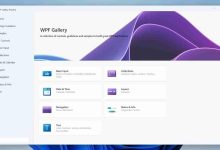当您使用谷歌浏览器下载文件后却发现无法打开时,这一问题通常由几个核心原因导致:下载过程不完整或文件已损坏、您的电脑上缺少能够打开该文件类型的对应软件、或是安全软件阻止了文件的运行。本文将引导您通过检查下载完整性、确认所需程序、排查安全设置以及修复文件关联等步骤,来系统地解决这一困扰。
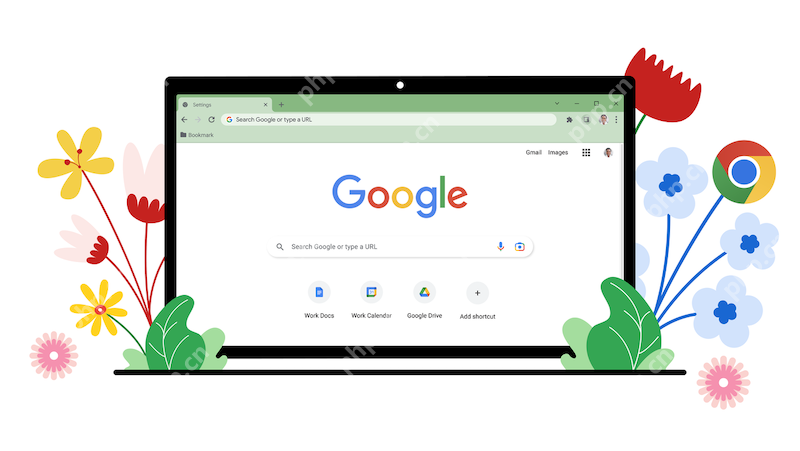
检查下载是否完整
最常见的原因是文件在下载过程中因网络中断或其他问题而未能完整下载,导致文件损坏。因此,首先需要确认下载状态。
1、在谷歌浏览器地址栏输入 chrome://downloads 并按回车键,进入下载内容管理页面。
2、在列表中找到您无法打开的文件,查看其状态。如果显示“下载失败”、“已移除”或文件大小异常地小(如0KB),则说明下载未成功。
3、建议您将该条目移除,然后返回原始下载页面,在稳定的网络环境下重新尝试下载。建议您首先确认文件已完整下载并没有损坏,这是解决问题的第一步。
确认安装了正确的应用程序
每种文件类型都需要特定的软件才能打开,例如.pdf文件需要PDF阅读器,.zip文件需要解压缩软件,.docx文件需要文字处理软件。如果系统中没有对应的程序,文件自然无法打开。
1、查看您下载文件的文件名后缀,例如“document.pdf”的后缀就是.pdf。
2、根据文件后缀名,判断它属于哪种类型的文件。如果不确定,可以在网上搜索该后缀名以了解其用途和所需软件。
3、如果您的电脑确实没有安装相应软件,您需要检查并安装打开该文件所需的软件。安装后,通常双击文件即可正常打开。
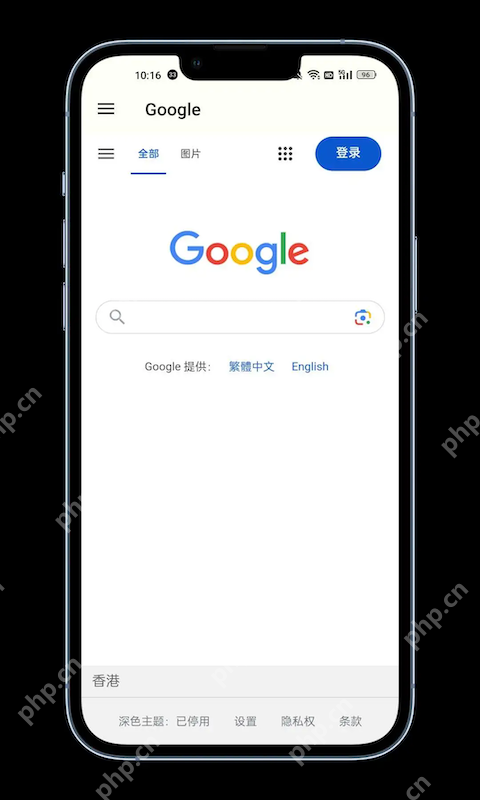
检查安全软件和浏览器安全设置
为了保护您的电脑安全,系统中的安全防护软件或谷歌浏览器自身的安全浏览功能有时会将它们认为有潜在风险的文件隔离或阻止其运行。
1、检查您电脑上安装的杀毒软件或安全卫士的隔离区或拦截日志,看看下载的文件是否被误报并隔离了。
2、在谷歌浏览器的“设置”中,进入“隐私和安全”->“安全”,查看您的安全浏览保护级别。如果是“增强型保护”,可能会更严格。
3、如果文件来源可靠,建议检查安全软件是否隔离了文件,并根据情况将其恢复或添加为例外。

尝试重置文件关联
在某些情况下,操作系统的文件关联设置可能出现错误,导致系统不知道该用哪个程序来打开特定类型的文件。
1、在您的电脑上找到下载的文件,右键点击它。
2、在弹出的菜单中选择“打开方式”,然后选择“选择其他应用”或类似选项。
3、在程序列表中,找到并选择正确的应用程序。同时,勾选“始终使用此应用打开.[文件后缀]文件”的复选框。
4、点击“确定”后,您可以尝试手动设置正确的文件关联程序,这样以后双击同类型文件时就会使用正确的软件打开。

 路由网
路由网